Stvaranje potpunog oporavka slike u sustavu Windows 8 i Windows 8.1 Korištenje PowerShell -a

- 2548
- 793
- Ms. Lonnie Dietrich
Prije nekoliko mjeseci pisao sam o tome kako stvoriti sliku sustava u sustavu Windows 8, dok nisam imao na umu "korisnička slika Windows 8" oporavka, stvorena naredbom RecIMG, naime, slika sustava koji sadrži sustav koji sadrži Svi podaci s tvrdog diska, uključujući korisničke podatke i postavke. Cm. Također: 4 načina za stvaranje pune slike sustava Windows 10 (pogodno za 8.1).
U Windows 8.1 Ova je mogućnost također prisutna, ali sada se ne naziva "Obnova datoteka Windows 7" (da, tako je bilo u pobjedi 8), ali "sigurnosna kopija slike sustava", što je istinitije. Vodstvo će opisati metodu stvaranja slike sustava pomoću PowerShell -a, kao i naknadne uporabe slike za vraćanje sustava. Pročitajte više o prethodnoj metodi ovdje.
Stvaranje slike sustava
Prije svega, trebat će vam pogon za koji će se sačuvati sigurnosna kopija (slika) sustava. Ovo može biti logički dio diska (uvjetno, disk d), ali bolje je koristiti zasebni HDD ili vanjski disk. Slika sustava ne može se spremiti na sistemski disk.

Pokrenite Windows PowerShell u ime administratora, za koji možete pritisnuti tipke Windows + S i započeti tipkati "PowerShell". Kada vidite željenu stavku na popisu pronađenih programa, kliknite je s desnom gumbom miša i odaberite "Pokreni u ime administratora".
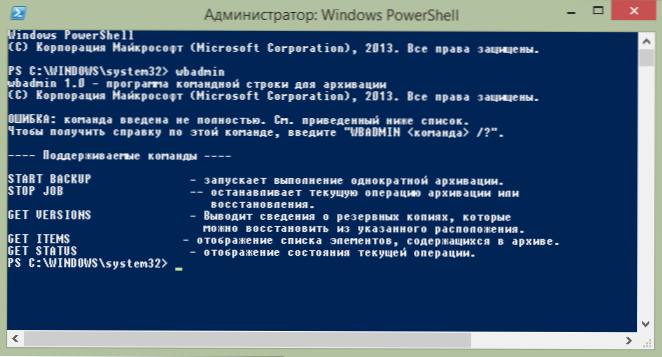
Wbadmin program koji radi bez parametara
U prozoru PowerShell unesite naredbu kako biste stvorili sigurnosni sustav. Općenito, može izgledati kako slijedi:
Wbadmin start backup -BacKupTarget: d: -include: c: -allcritical -quiet
Tim dat u gornjem primjeru stvorit će sliku sistemskog diska C: (Uključi parametar) na disku d: (sigurnosni cilj), uključivat će sve podatke o trenutnom stanju sustava (allritički parametar) na slici neće Postavite nepotrebna pitanja prilikom stvaranja slike (tihi parametar). Ako trebate napraviti sigurnosnu kopiju od nekoliko diskova odjednom, tada ih uključite parametar možete ih odrediti putem zareza kako slijedi:
-Uključite: c :, d :, e :, f:
Više o upotrebi wbadmin -a možete pročitati u PowerShell -u i dostupnim parametrima na stranici http: // tehnika.Microsoft.Com/en-sus/knjižnica/cc742083 (v = ws.10).ASPX (samo engleski).
Vraćanje sustava iz sigurnosne kopije
Slika sustava ne može se koristiti iz samog Windows operativnog sustava, jer kada ga koristite, sadržaj tvrdog diska potpuno je prepisano. Za upotrebu morat ćete se pokrenuti s diska za oporavak sustava Windows 8 ili 8.1 ili OS distribucija. Ako koristite instalacijski flash pogon ili disk, nakon učitavanja i odabira jezika, na zaslonu s gumbom "Install", kliknite vezu "Obnova sustava".
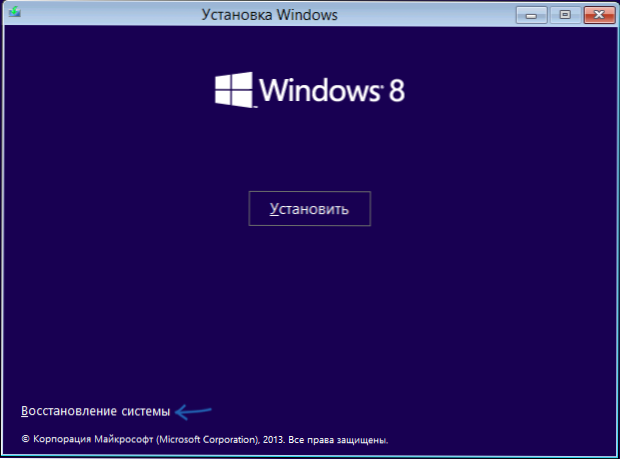
Na sljedećem zaslonu "Odabir akcije" kliknite "Dijagnostika".
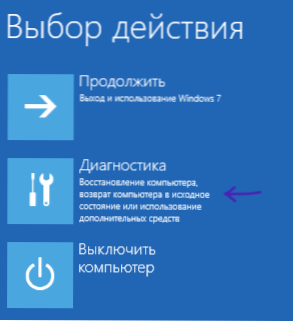
Zatim odaberite "Dodatni parametri", a zatim odaberite "Obnovite sliku sustava. Oporavak sustava Windows pomoću datoteke slike sustava ".
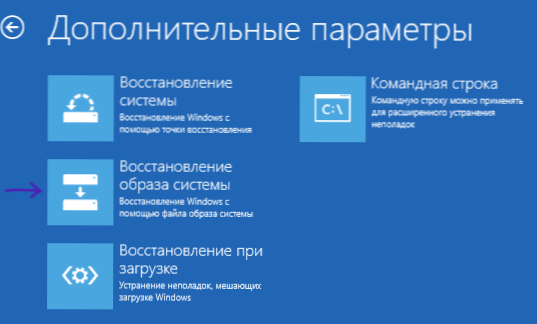

Slika oporavka sustava
Nakon toga morat ćete navesti put do slike sustava i pričekati završetak oporavka, za koji se može pokazati kao vrlo dug proces. Kao rezultat, dobit ćete računalo (u svakom slučaju, diskove iz kojih je napravljena sigurnosna kopija) u državi u kojoj je bio u vrijeme stvaranja slike.

